Nachbearbeitung Ihrer KeyShot Renderings
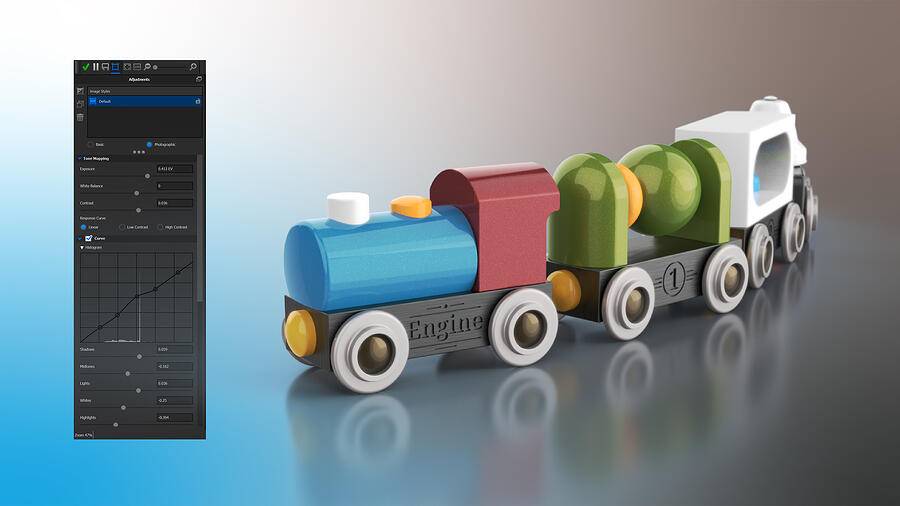
Die Nachbearbeitung (Post-Processing) eines Renderings kann aus vielen Gründen nützlich sein. Sie können den Kontrast optimieren, etwas Bloom oder eine Vignette hinzufügen oder sogar die Hintergrundfarben ändern und Frontplatten (Logos,…) hinzufügen. KeyShot ermöglicht Ihnen dies vor dem Rendern, aber auch nachdem Sie Ihre Szene gerendert haben, zusammen mit dem Erstellen mehrerer Versionen. Werfen wir einen Blick darüber. Denn es muss nicht immer Photoshop sein mit dem man sein Bild noch bearbeitet.
Präge- und Prägeetiketten
Mit KeyShot 8 oder höher können Sie schnell und einfach machen nach dem Rendern Änderungen die mit Anpassungen Panel im Render – Fenster. Nachdem Sie Ihre Ausgabeoptionen ausgewählt und auf Rendern geklickt haben, öffnet sich das Render- Fenster und zeigt den Fortschritt des Bildes an, das gerade verarbeitet wird. Sie können jederzeit während des lokalen Renderns mit den Anpassungen beginnen, indem Sie im Menü des Renderfensters das Symbol des Bedienfelds „ Bildstil anzeigen“ auswählen .
Denken Sie daran, dass Sie zwar sofort zu Beginn des Rendervorgangs Anpassungen vornehmen können, sich aber nach Abschluss des Renderns eine genauere Vorstellung davon machen können, welche Anpassungen möglicherweise erforderlich sind.
Sobald das Bedienfeld „ Anpassungen“ geöffnet ist, werden Sie feststellen, dass die Registerkarte fast identisch mit der Registerkarte „ Bild“ im Bedienfeld „ KeyShot- Projekt“ aussieht . Der einzige bemerkenswerte Unterschied ist das Fehlen von Auflösungseinstellungen , da das Bild bereits mit der eingestellten Auflösung gerendert wurde.
Alle Einstellungen können die gleichen wie in den editiert werden Bildeinstellungen. Wenn Sie zuvor einige Bildstile erstellt haben, werden sie hier angezeigt. Mit den gleichen Einstellungen, die nach dem Rendern verfügbar sind, ist die Nachbearbeitung ein natürlicher Schritt in der visuellen Erstellungspipeline und trägt dazu bei, die Notwendigkeit zu reduzieren, Bilder, die nicht das von Ihnen bevorzugte Erscheinungsbild haben, erneut zu rendern.
Das nach dem Rendern verfügbare Anpassungsbedienfeld bietet Optionen für Einfach und Fotografisch , die Bildanpassungen wie Belichtung , Bloom, Vignette und chromatische Aberration sowie die Option zum Entrauschen Ihrer Bilder und Entfernen von Glühpunkten bzw. white hotpixel umfassen.
Wenn Sie die Verwendung Foto Option, erhalten Sie eine bessere Kontrolle über Ihre Bildeinstellungsparameter, sowie Ihre Hintergrundfarben ändern und Frontplatten hinzufügen, so wie man es in den KeyShot Bildoptionen.
Wenn Sie mit den Anpassungen fertig sind und mit dem Endergebnis zufrieden sind, können Sie Ihre Änderungen speichern. Wenn Sie das Fenster schließen oder auf das grüne Häkchen klicken, werden Sie aufgefordert, Ihre Änderungen zu speichern.
Hoffentlich hilft dies, die Nachbearbeitungsoptionen in KeyShot zu berücksichtigen. Sie können mehr darüber erfahren , Bildstile im KeyShot Handbuch . Wenn Sie KeyShot Pro ausprobieren möchten, besuchen Sie einfach portal.keyshot.com/try/keyshot.
